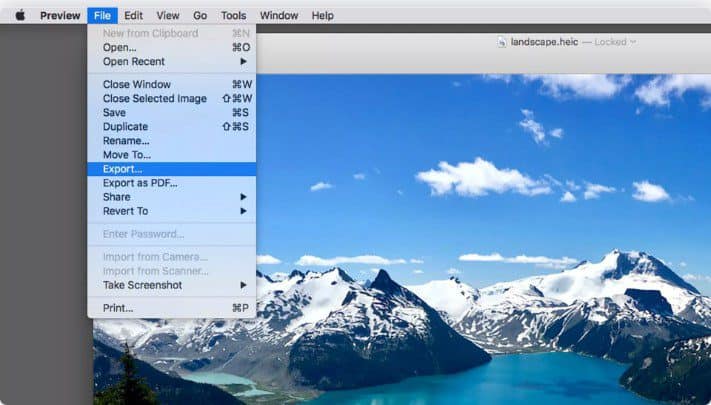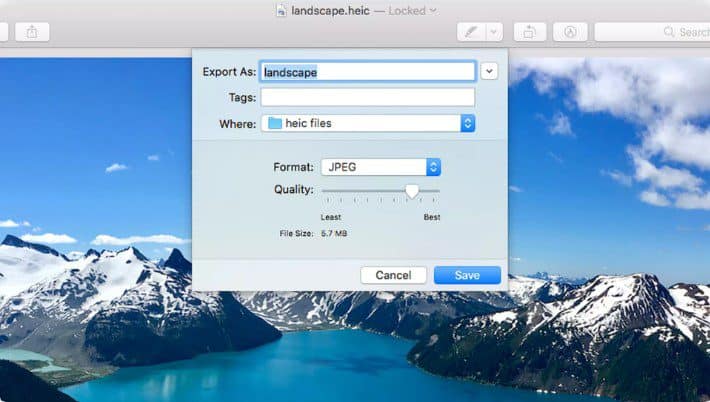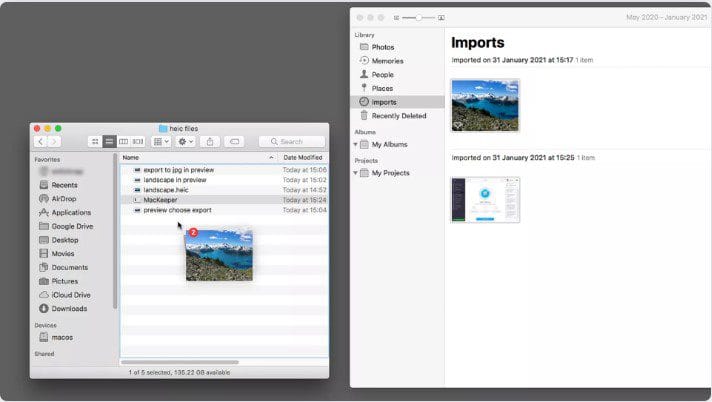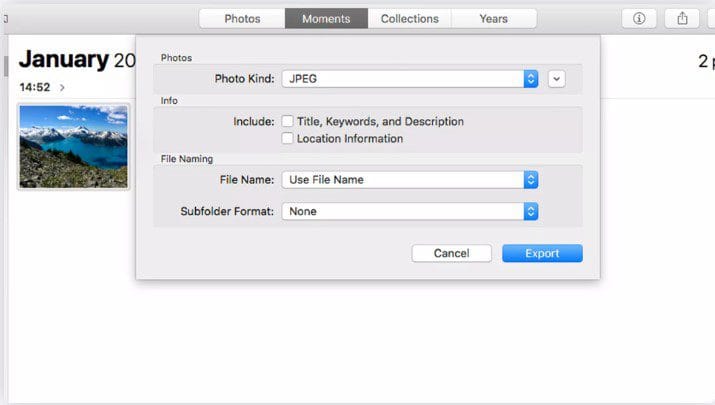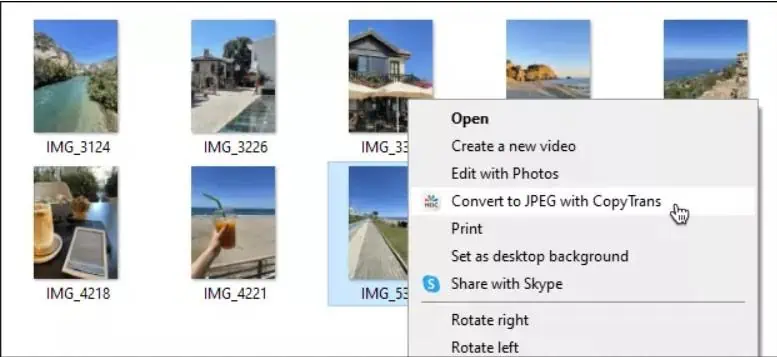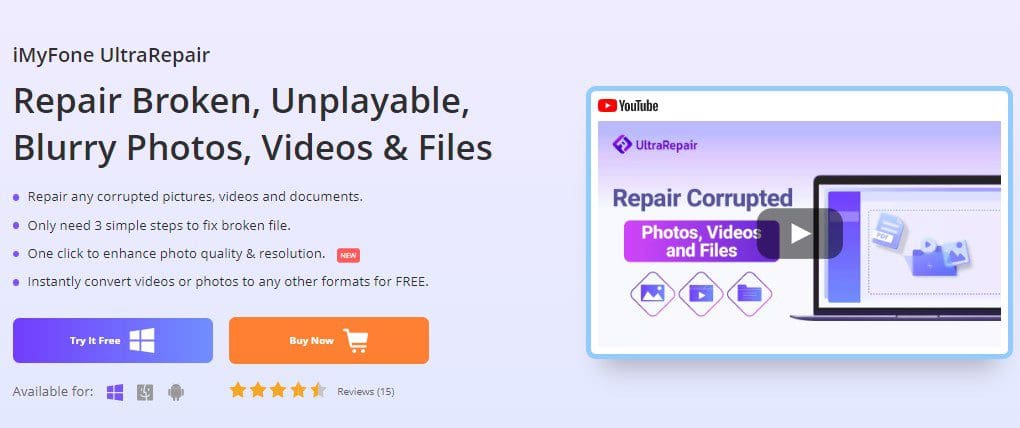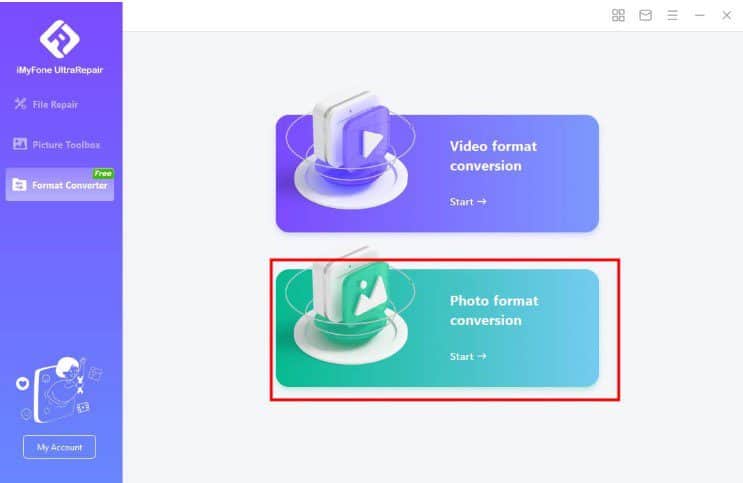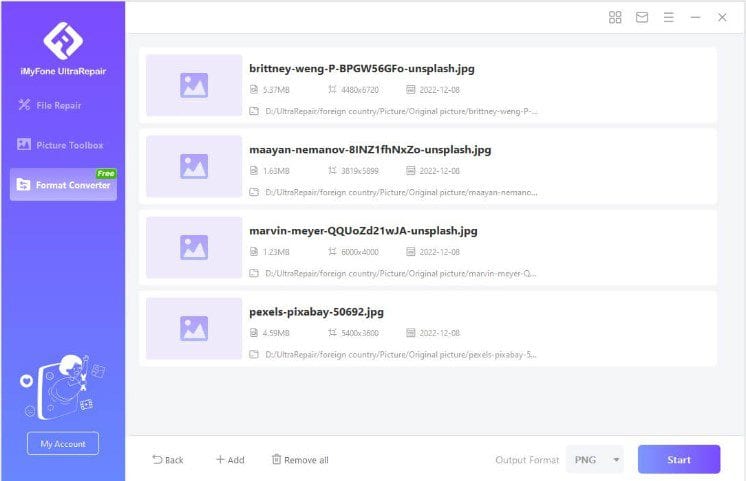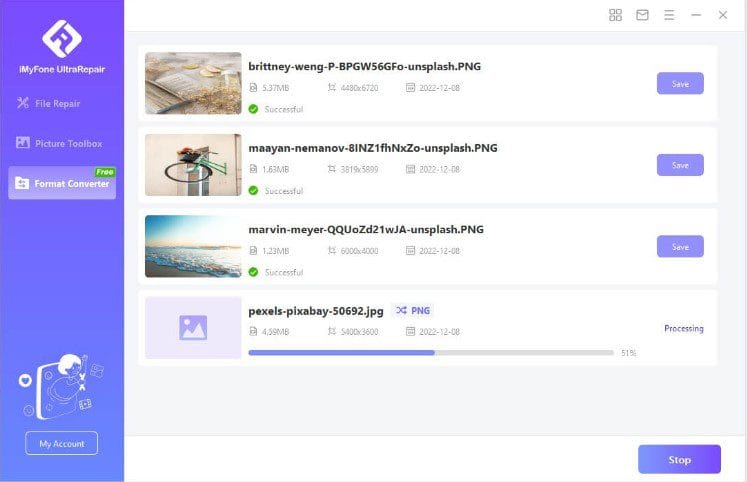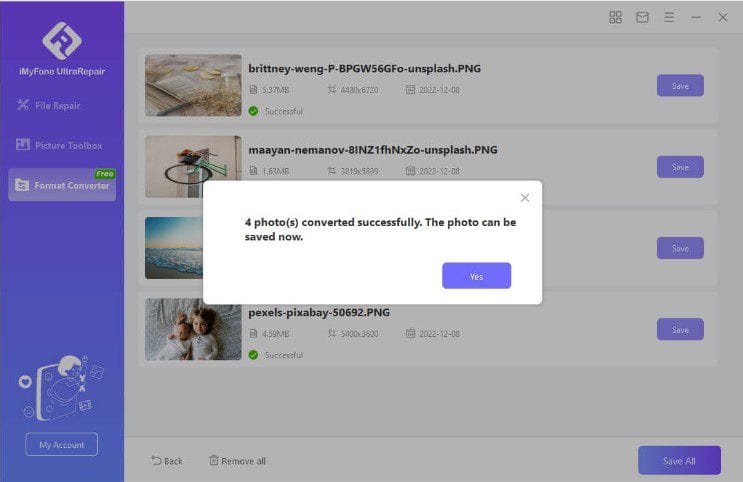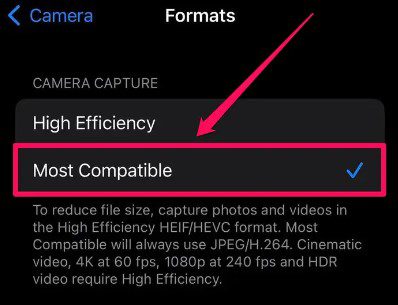3 beste gratis manieren om HEIC naar JPG op pc te converteren [Bijgewerkt]
5 minuut. lezen
Bijgewerkt op
Lees onze openbaarmakingspagina om erachter te komen hoe u MSPoweruser kunt helpen het redactieteam te ondersteunen Lees meer

Sinds iOS 11, alle iPhone- en iPad-afbeeldingen worden standaard in HEIC opgeslagen. Dit komt door het kleinere formaat en de verbeterde kwaliteit. U kunt nu veel foto's met een hoge resolutie op uw iPhone maken en ze opslaan zonder u zorgen te hoeven maken over opslag. Maar de meeste andere apparaten en websites ondersteunen dit formaat niet. Hiervoor moet u HEIC naar JPG converteren - een van de gunstigste en meest geaccepteerde afbeeldingsindelingen.
U kunt meerdere gratis ingebouwde software en software van derden gebruiken om deze taak uit te voeren. Vraagt u zich af hoe u HEIC naar JPG op pc converteert? Dit artikel gaat in op de meest toegankelijke gratis manieren om deze conversie op zowel Mac als Windows uit te voeren.
Laten we ze één voor één bekijken om te vinden wat bij u past!
Deel één: wat is HEIC-formaat?
High-Efficiency Image Codec (HEIC) is een populair fotobestandsformaat dat wordt gebruikt door Apple-apparaten. Het is een gecomprimeerd formaat dat foto's van hoge kwaliteit opslaat en minder ruimte in beslag neemt dan JPG-bestanden. HEIC-afbeeldingen zijn bijna twee keer lichter dan JPG-afbeeldingen van dezelfde kwaliteit. Hiermee kan uw iPhone foto's van goede kwaliteit maken en opslaan zonder de opslag van het apparaat te belasten.
Deel twee: gratis manieren om HEIC naar JPG op uw computer te converteren
Het converteren van HEIC-bestanden om verschillende redenen is niet langer moeilijk. U moet bijvoorbeeld mogelijk van bestandsindeling wisselen om uw foto's flexibel met iedereen te kunnen delen.
Hoe HEIC naar JPG op een Mac te converteren
U kunt de ingebouwde functies van de Mac gebruiken om HEIC-bestanden te converteren. Leer een stapsgewijze handleiding voor het gebruik van de twee meest eenvoudige methoden om HEIC gratis naar JPG op Mac te converteren.
Methode 1. Gebruik de Preview-app om HEIC-foto's naar JPG-foto's te converteren
De ingebouwde Preview-app is de snelste methode om HEIC naar JPG op Mac te converteren. Doorloop een stapsgewijze handleiding over het gebruik van de Preview-app om HEIC naar JPG te converteren.
1. Open gewoon de gewenste HEIC-foto in Preview.
2. Tik op Bestand en kies Exporteren uit de beschikbare opties.
3. Selecteer JPEG in het menu Formaat.
4. Klik ten slotte op de optie Opslaan.
Methode 2. Gebruik de Foto's-app van de Mac
Met deze methode kunt u HEIC-afbeeldingen naar JPG converteren via de exportfunctie. De app Foto's kan een handige optie zijn als HEIC-afbeeldingen al op uw Mac zijn opgeslagen. U kunt ook HEIC-foto's aan de app toevoegen door ze te importeren vanuit het menu Bestand.
1. Kies de afbeelding die je wilt converteren in de app Foto's.
2. Navigeer naar de optie Bestand bovenaan en kies Exporteren.
3. Selecteer Foto's exporteren. U kunt hier meer dan één foto exporteren.
4. Klik op de JPG-optie in het vervolgkeuzemenu Fototype. Bekijk zorgvuldig alle andere opties en klik op Exporteren.
5. Selecteer in de laatste stap de opslaglocatie voor uw geconverteerde foto.
Hoe HEIC naar JPG converteren op een Windows-pc?
Native Windows-apps ondersteunen het HEIC-formaat niet. Daarom is het nodig om software van derden, CopyTrans HEIC, voor Windows te installeren. CopyTrans is een freeware die met één klik tot 100 HEIC-afbeeldingen naar JPG kan converteren.
Stappen om CopyTrans te gebruiken om HEIC naar JPG te converteren
- Download en installeer eerst de CopyTrans HEIC voor Windows op uw pc.
- Open de gewenste bestandslocatie met uw HEIC-foto's.
- Selecteer ten slotte een of meer HEIC-foto's die u naar JPG wilt converteren.
- Klik met de rechtermuisknop en klik op de optie "Converteren naar JPEG met CopyTrans."
iMyFone UltraRepair- Converteer HEIC gratis naar JPG voor zowel Mac als Windows
Als je het beste uit twee werelden wilt halen: Mac en Windows dan iMyFone UltraReparatie is een uitzonderlijk handige methode om HEIC naar JPG te converteren. Het beschikt over een prachtige Format Converter die verschillende bestandsformaten ondersteunt en converteert. De gemakkelijke en snelle bediening om het formaat te converteren maakt het uitstekend in vergelijking met de andere methoden.
Belangrijkste kenmerken
- Ondersteunt meer dan 30 afbeeldingsindelingen, waaronder JPG, PNG, HEIC en meer.
- Bewerkingstools kunnen overmatige onscherpte en vervorming in afbeeldingen verwijderen.
- Compatibel met foto's gemaakt met smartphones en verschillende cameramerken.
- Verbeter uw oude foto's zonder afbreuk te doen aan de kwaliteit.
- Converteert elk afbeeldingsformaat naar een ander gewenst formaat met behulp van de gratis functie Format Converter
Stap 1: Start de iMyFone UltraRepair
De eerste stap is het downloaden en installeren van iMyFone UltraRepair. Ga naar de officiële website van iMyFone en download de software.
Stap 2: Selecteer Conversie van fotoformaat.
Zodra je het hebt geïnstalleerd, open je iMyFone UltraRepair en ga je naar de optie Fotoformaatconversie.
Stap 3. Importeren de HEIC-foto en selecteer het uitvoerformaat
Importeer de HEIC-foto die u naar JPG wilt converteren. Voordat u het conversieproces start, kunt u het uitvoerformaat aanpassen met de gewenste framesnelheid door op het pictogram Instellingen te klikken.
Stap 4. Converteren de foto in een enkele klik
Nadat u alle vereiste instellingen hebt aangepast, bent u klaar om de afbeelding te converteren. Tik gewoon op Alles Converteren rechtsonder om de conversie met één klik te starten.
Stap 5. Sla uw foto op
Na de conversie kunt u de geconverteerde JPG-bestanden opslaan op de gewenste locatie.
Bonustip: hoe HEIC naar JPG op iPhone te converteren
Foto's die met een iPhone-camera zijn gemaakt, worden opgeslagen in HEIC-indeling. Mogelijk moet u ze converteren om ze gemakkelijk te kunnen delen op verschillende platforms.
- Navigeer eerst naar de app Instellingen van je iPhone.
- Selecteer de optie Camera en vervolgens Formaten. Druk op 'Meest compatibel' in de camera-opname. Deze optie gebruikt altijd het JPEG-formaat.
The Bottom Line
We hebben de beste gratis manieren vermeld om HEIC naar JPG op Mac- en Windows-pc's te converteren. U kunt ingebouwde functies proberen, maar deze zijn moeilijk te gebruiken en ontberen veelzijdigheid. iMyFone UltraRepair, op Mac en Windows, kan u meerdere opwindende functies bieden met de naadloze conversie van zowel beeld- als videoformaten. Bovendien is de bediening uiterst eenvoudig. U kunt de kwaliteit van uw afbeeldingen repareren en verbeteren terwijl u ze naar het gewenste formaat converteert.
Ontvang de gratis proefperiode voor buitengewone resultaten!